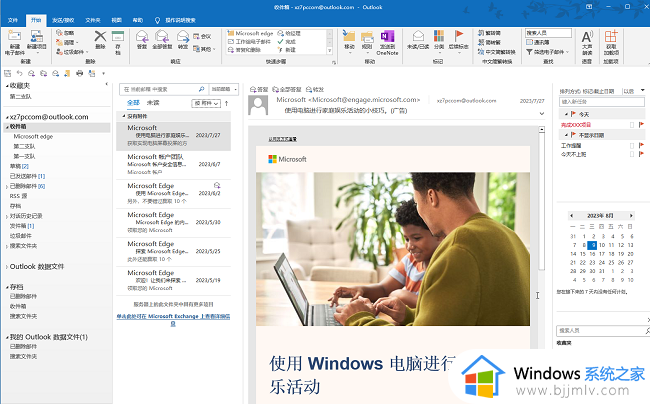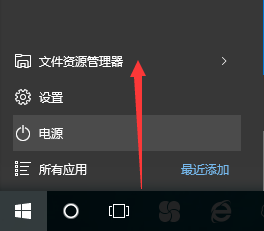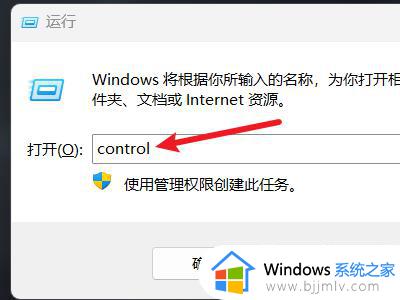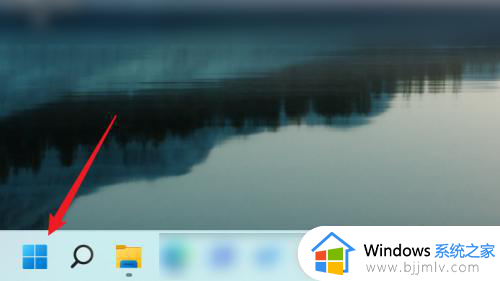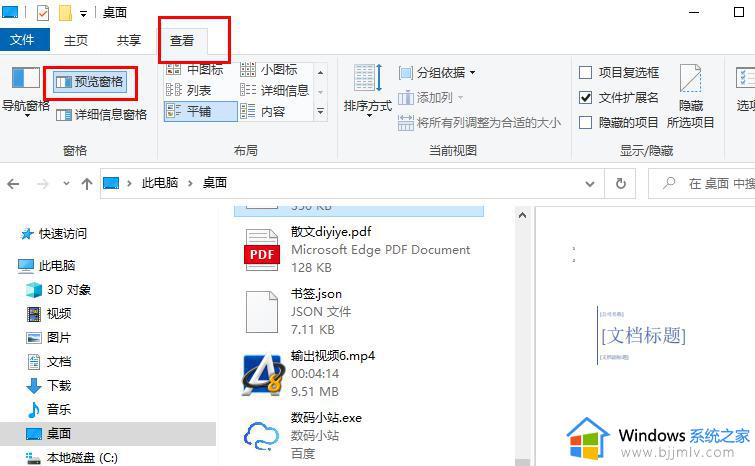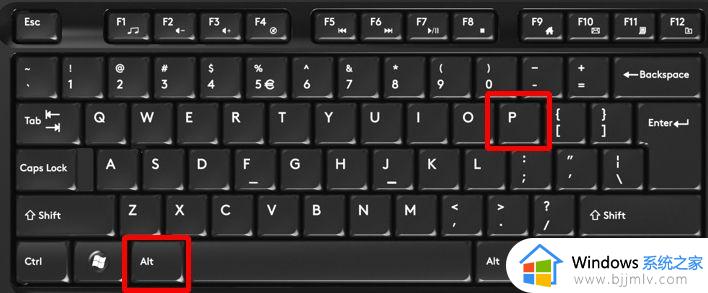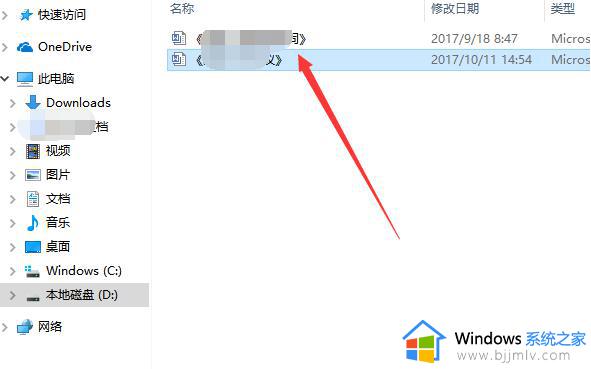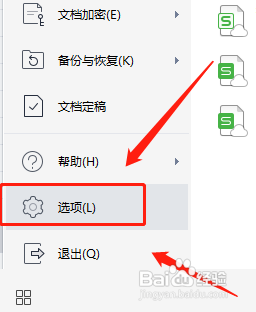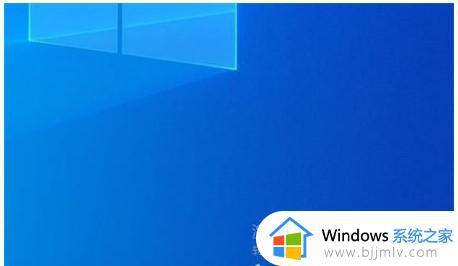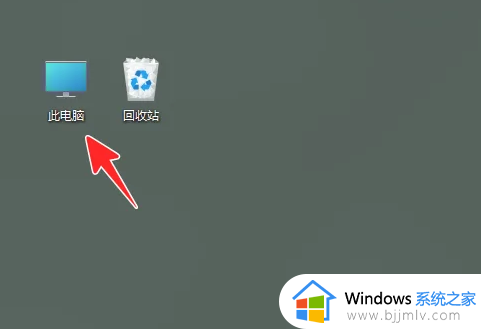windows关闭预览功能怎么关闭 windows如何关闭电脑预览功能
更新时间:2023-10-19 14:54:41作者:skai
在我们的windows操作系统中有一个文件夹预览功能,可以帮助我们小伙伴轻松的看到文件内容,不需要打开文件进行查看,但是我们有不少的小伙伴感觉这样很侵犯隐私,想要将其关闭掉,下面小编就教大家windows如何关闭电脑预览功能,快来一起看看吧,希望对你有帮助。
具体方法:
1、打开电脑,进入电脑磁盘。
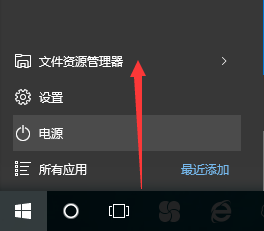
2、打开电脑磁盘上的文件,比如文本文件。
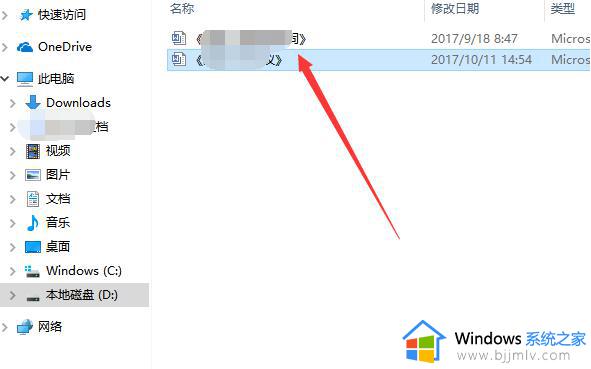
3、窗口右侧可以看到文本文件的预览内容。
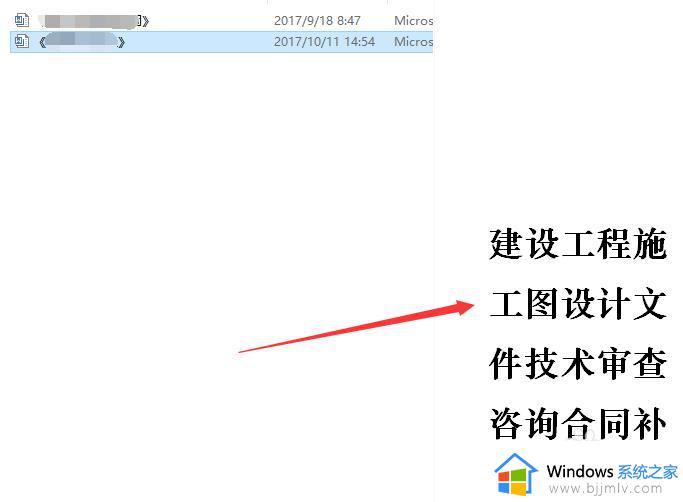
4、点击窗口顶部查看。

5、再点击下一行预览窗格,预览内容就关闭了。

6、当然还可以在右侧的其他设置进行设置相关文件夹显示选项。
以上全部内容就是小编带给大家的windows关闭电脑预览功能方法详细内容分享啦,小伙伴们可以根据自己的需求进行设置,希望可以帮助到各位。